Sommario
Nei sistemi operativi Windows 10, 8 e 8.1, Microsoft ha aggiornato la protezione di sicurezza con il programma antivirus Windows Defender (precedentemente noto come Microsoft Security Essentials), che offre una maggiore protezione al sistema Windows da virus, trojan, worm e altri programmi dannosi che possono danneggiare il computer.
Quando si acquista un computer Windows 8 oggi, Microsoft Windows Defender è già incluso nel nuovo sistema operativo, ma per il motivo che alcuni produttori OEM preferiscono installare versioni di prova di programmi di protezione antivirus di altri produttori come Norton, McAffee, ecc. Windows Defender è disabilitato. Se non si gradisce l'antivirus del produttore, è possibile disinstallarlo dail pannello di controllo e quindi è possibile attivare e utilizzare Windows Defender per proteggere il computer.
(FIX: Windows Defender è stato disattivato e non sta monitorando il computer).

In questo articolo vi spiegherò come attivare la protezione antivirus predefinita di Windows ("Windows Defender" in Windows 10 o "Microsoft Security Essentials" se possedete Windows 7 o Vista).
Come attivare Windows Defender Antivirus (Microsoft Security Essentials) nei sistemi operativi Windows 10, 8, 7 e Vista.
1. È possibile attivare facilmente Windows Defender dal pannello di controllo. A tal fine, andare su: *
* Attenzione: Disinstallare qualsiasi altro antivirus di terze parti prima di continuare.
1a. Windows 7: Avvio > Pannello di controllo .
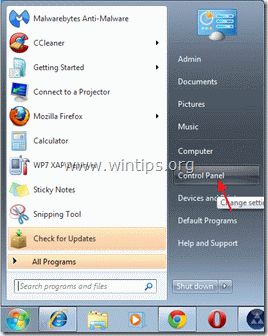
1b. Windows 8: Cliccare con il tasto destro del mouse sul angolo in basso a sinistra e selezionare Pannello di controllo }
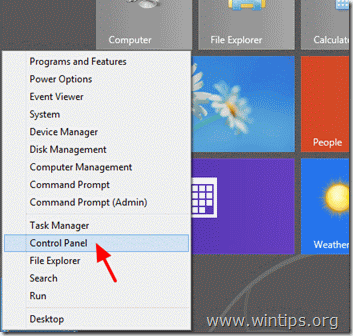
2. Da " Pannello di controllo ", doppio clic per aprire " Centro d'azione "(Nel sistema operativo Windows 10 aprire il menu " Sicurezza e manutenzione ")
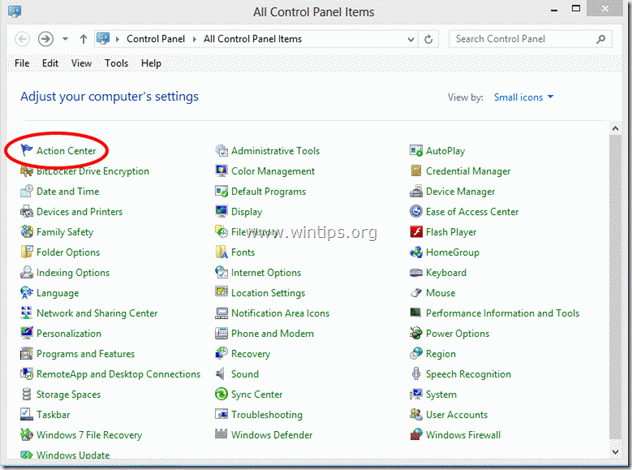
3. In " Centro d'azione ", premere il tasto " Accendere ora " per attivare " Windows Defender ". *
* Note:
1. Nei sistemi operativi Windows 7 e Vista è necessario premere il tasto " Accendere ora " accanto al pulsante " Protezione dai virus ".
2. Nel sistema operativo Windows 10 premere il tasto Accendere ora accanto a Protezione da spyware e software indesiderati.
3. Se dopo aver premuto il pulsante "Accendi" non succede nulla, seguite le istruzioni di questa guida: Come risolvere: Impossibile avviare Windows Defender su Windows 10 o Windows 8.
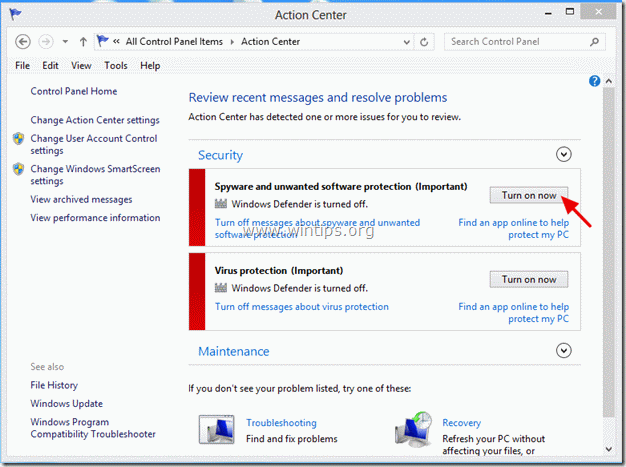
4. Dopo l'attivazione di Windows Defender, sul computer dovrebbe apparire la seguente schermata.
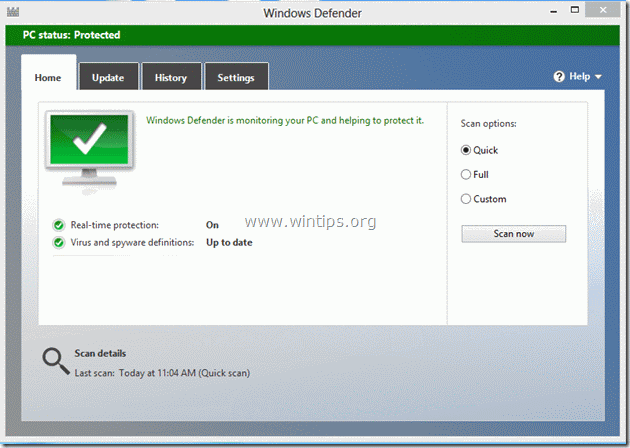
5. Dopo aver attivato Windows Defender, premere il tasto " Aggiornamento " e procedere all'aggiornamento del database dei virus.
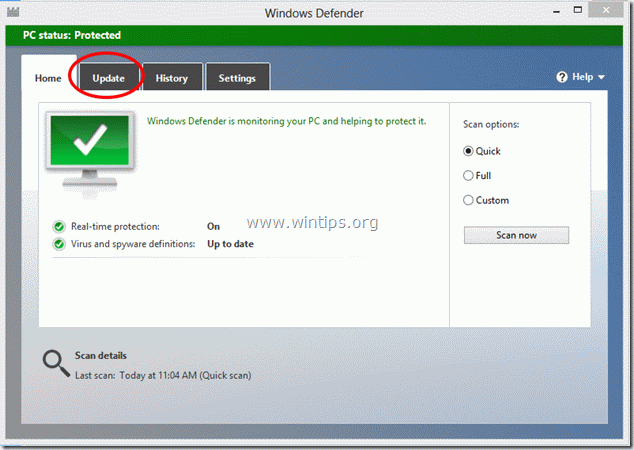
6. In " Aggiornamento ", premere il pulsante "Aggiorna" per avviare l'aggiornamento delle definizioni di virus e spyware di Windows.
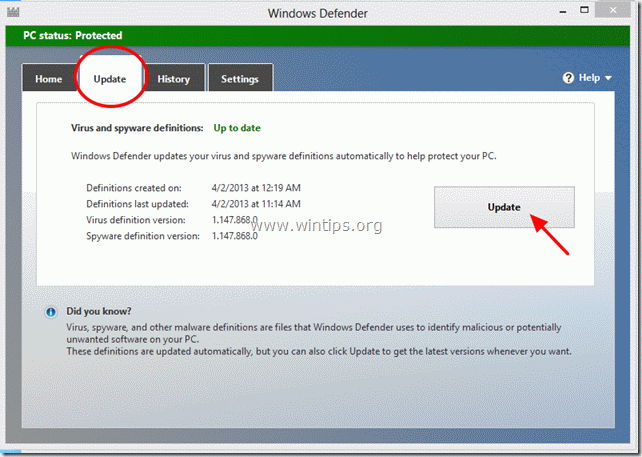
Spero che questo articolo vi sia stato utile.
Per favore lascia un commento Se vi è stato d'aiuto o meno, ci è di grande aiuto. Grazie.

Andy Davis
Il blog di un amministratore di sistema su Windows





